2023-07-11 236
1.点击【插入】-【图片】,如图1
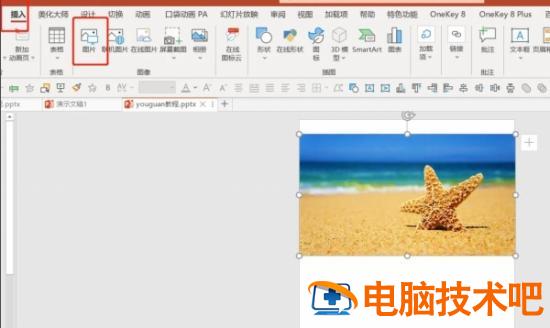
2.将图片复制-点击第一张图片-【图片格式】-【颜色】-【饱和度0%】,如图2
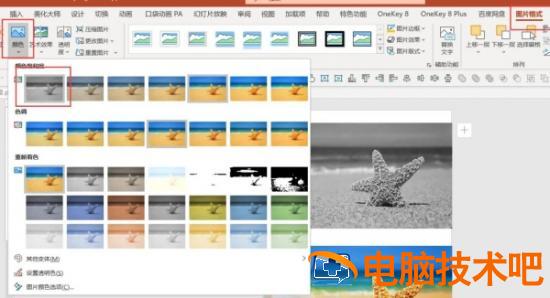
3.【插入】-【图片】-将提前下载好的相框插入PPT,如图3
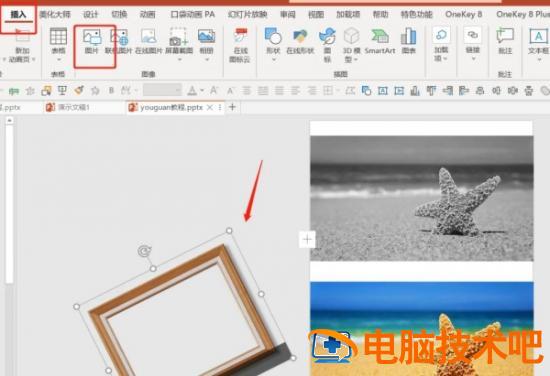
4.【插入】-【形状】-【矩形】-绘制矩形并摆放在第二张图的海星上,如图4
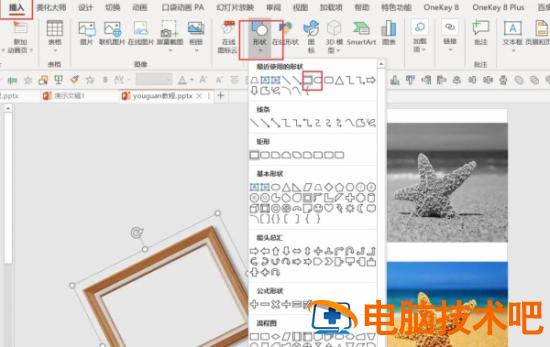
5.全选图片和矩形-【形状格式】-【合并形状】-【相交】,如图5

6.将海星图片和相框摆放好-相框置于顶层-全选图片和相框-右键组合,如图6
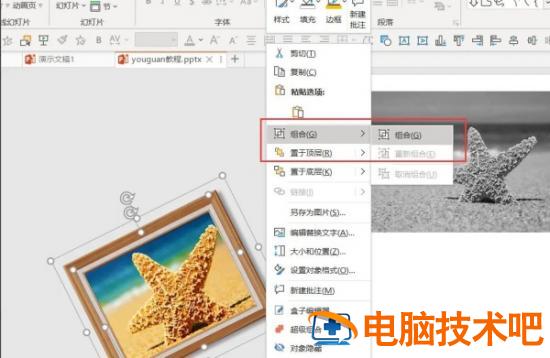
7.将相框移动到第一张图片中,调整好位置就完成了,如图7

原文链接:https://000nw.com/14628.html
=========================================
https://000nw.com/ 为 “电脑技术吧” 唯一官方服务平台,请勿相信其他任何渠道。
系统教程 2023-07-23
电脑技术 2023-07-23
应用技巧 2023-07-23
系统教程 2023-07-23
系统教程 2023-07-23
软件办公 2023-07-11
软件办公 2023-07-11
软件办公 2023-07-12
软件办公 2023-07-12
软件办公 2023-07-12
扫码二维码
获取最新动态
